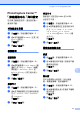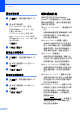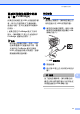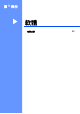User Manual
Table Of Contents
- 使用說明書 MFC-250C MFC-290C
- 目錄
- 第I 部份:一般說明
- 第II 部份:傳真
- 第III 部份:複印
- 第IV 部份:直接照片列印
- 第V 部份:軟體
- 第VI 部份:附錄
- 索引
- brother HK
列印記憶卡或 USB 快閃儲存器中的照片
71
11
PhotoCapture Center™
( 影像擷取中心 ) 列印設定
11
在您再次變更設定前,這些設定會一
直保持不變。
列印速度和品質
11
a 按功能鍵,然後按數字鍵 4、1。
b 按 a 或 b 鍵選擇 Normal ( 正常 ) 或
Photo ( 照片 )。
按確定鍵。
c 按停止 / 退出鍵。
紙張選項 11
紙張類型 11
a 按功能鍵,然後按數字鍵 4、2。
b 按a或b鍵選擇Plain Paper (普
通紙 ) 或 Inkjet Paper ( 噴墨
專用紙 )、Brother BP71 或
Other Glossy ( 其它相片紙 )。
按確定鍵。
c 按停止 / 退出鍵。
紙張尺寸 11
a 按功能鍵,然後按數字鍵 4、3。
b 按 a 或 b 鍵選擇您正在使用的紙張
尺寸:Letter、A4、10x15cm
或 13x18cm。
按確定鍵。
c 按停止 / 退出鍵。
列印尺寸 11
當紙張尺寸設定為 Letter 或 A4 時,
此設定才可用。
a 按功能鍵,然後按數字鍵 4、4。
b 按 a 或 b 鍵選擇您正在使用的列印
尺寸:8 x 10cm、9x13cm、
10 x 15cm、13 x 18cm、
15 x 20cm 或 Max. Size ( 最
大尺寸 )。
按確定鍵。
c 按停止 / 退出鍵。
調整亮度和對比度 11
亮度 11
a 按功能鍵,然後按數字鍵 4、5。
b 按 a 鍵增加列印亮度,或者按 b 鍵
降低列印亮度。
按確定鍵。
c 按停止 / 退出鍵。
對比度 11
您可以選擇對比度設定。對比度越
高,影像越清晰,色彩越鮮明。
a 按功能鍵,然後按數字鍵 4、6。
b 按 a 鍵增加對比度,或者按 b 鍵降
低對比度。
按確定鍵。
c 按停止 / 退出鍵。